使用Windows Server 2012 R2如何添加虚拟内存
1、启动Windows Server 2012 R2操作系统,点击"桌面"磁贴。
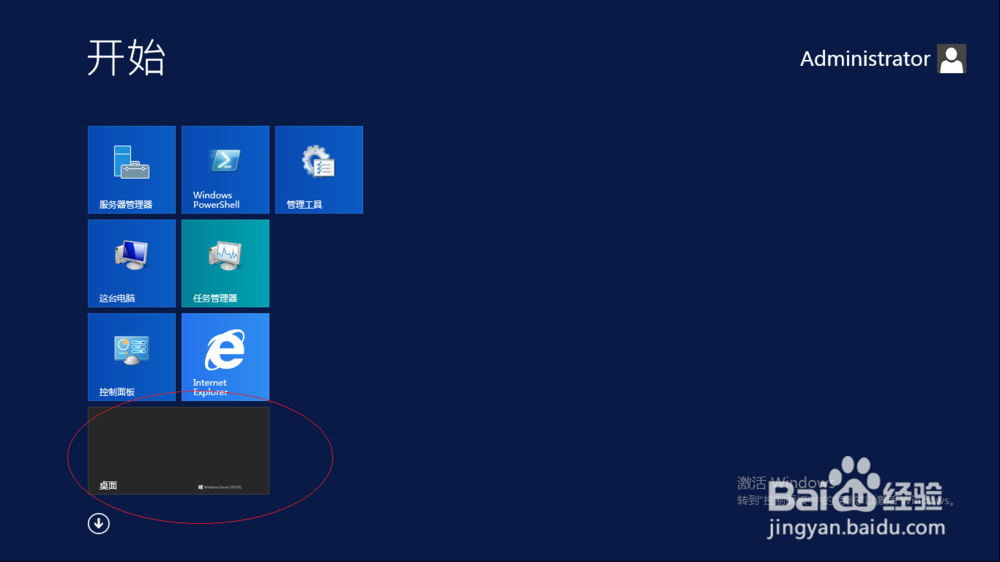
2、鼠标右击Windows徽标,弹出快捷菜单选择"控制面板"项。

3、唤出"控制面板"程序窗口,点击"系统和安全"图标。
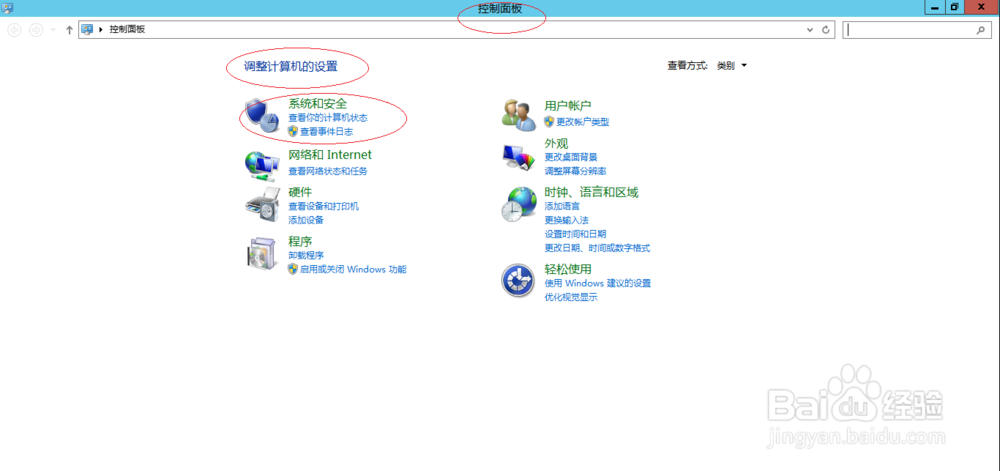
4、唤出"系统和安全"选项界面,点击"系统"图标。
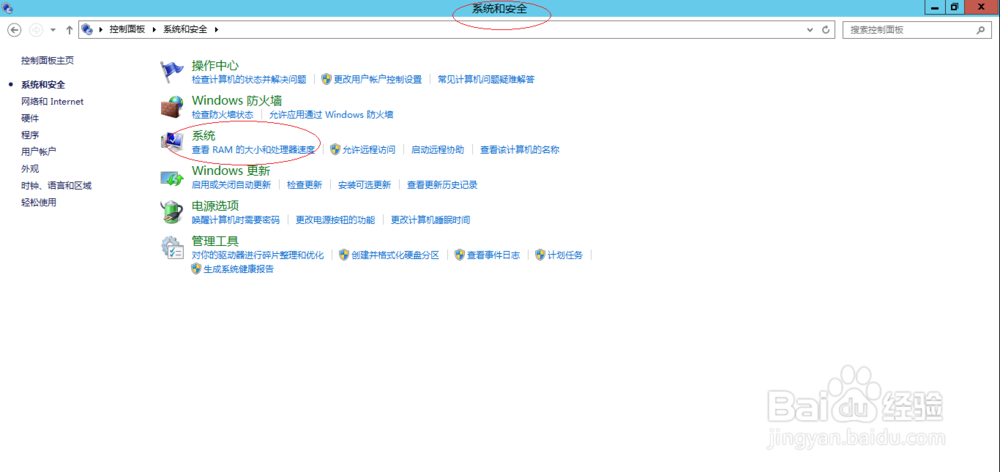
5、唤出"系统"选项界面,点击左侧"高级系统设置"图标。
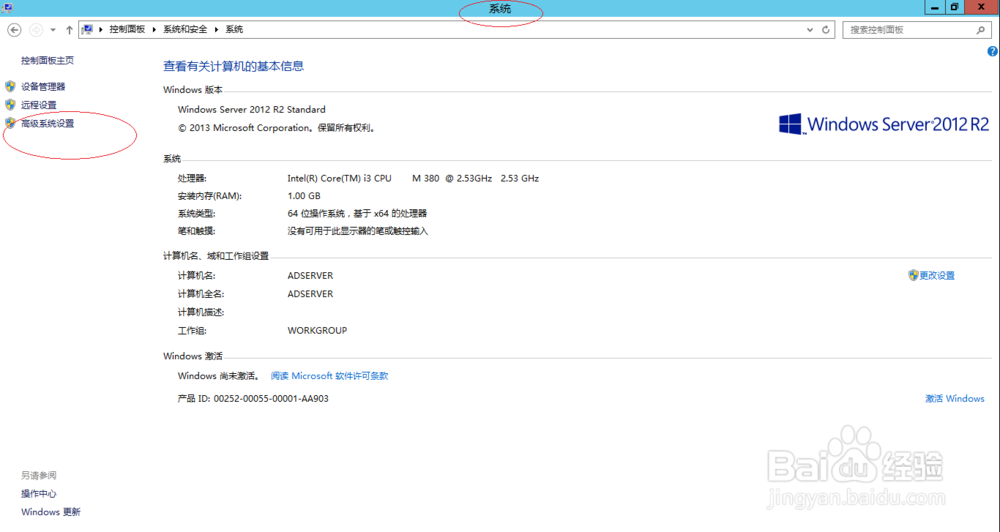
6、弹出"系统属性"对话框,点击"高级→性能→设置..."按钮。
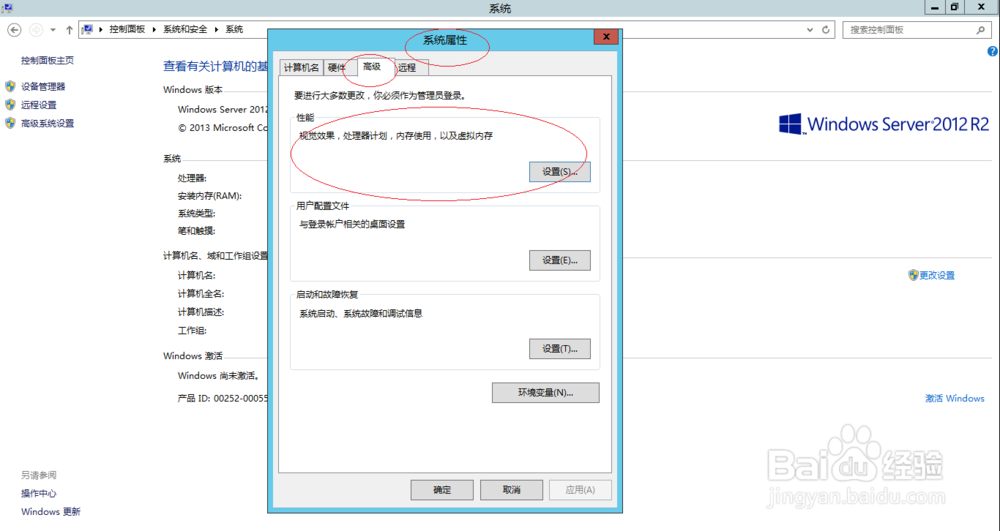
7、选择"高级"标签,点击"虚拟内存→更改..."按钮。
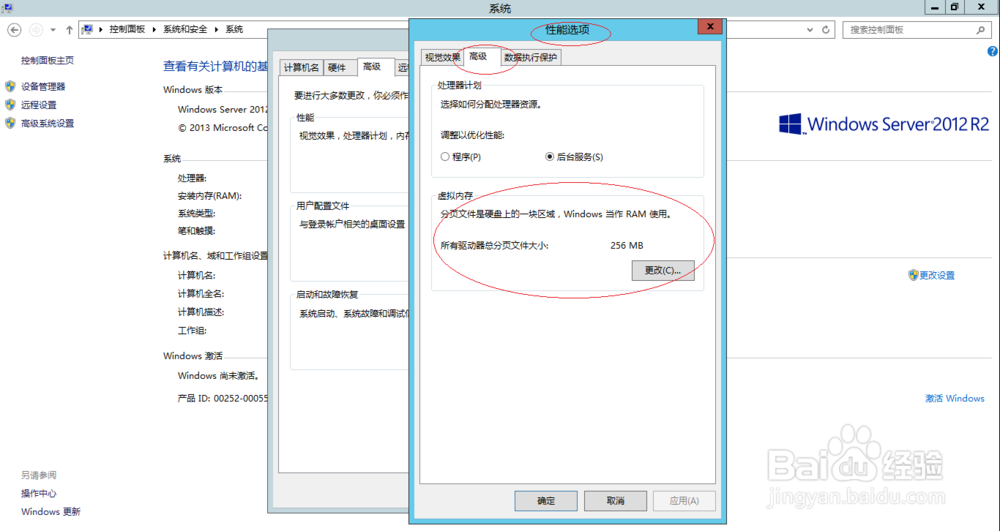
8、完成添加虚拟内存的操作,本例到此希望对大家能有所帮助。

声明:本网站引用、摘录或转载内容仅供网站访问者交流或参考,不代表本站立场,如存在版权或非法内容,请联系站长删除,联系邮箱:site.kefu@qq.com。
阅读量:170
阅读量:135
阅读量:74
阅读量:159
阅读量:72